2016/02/26
iPhone写真で『いいね!』をたくさんもらうテクニックとは

毎日せっせとSNSに写真をアップしているのに、思ったより「いいね!」がつかない......とお嘆きの方。顕著に現れるのは、誰かと一緒にお出かけしたときでしょうか。友達が撮った写真には「いいね!」がたくさんつくのに、自分の写真には反応がない。
SNSでのつながりの多さや人望といった覆しがたいファクターはさておき、どうやら自分には写真撮影のセンスが欠如しているらしい......。でも、スマホのカメラって最近ものすごく性能が上がってるわけだし、ちょっとコツを掴めば写真の見栄えを向上させることはできるはず。
というわけで、スマホでの撮影のコツを探求し、「いいね!」のみならず、思わずシェアしたくなるようなスマホ撮影テクニックを模索&探求するためにT&S編集部ではこのたび「カメラ部」を結成しました。ちなみに、みんな素人です。
さて記念すべき第1回は、そもそも人様から「いいね!」を頂戴する前に、スマホカメラ、とりわけiPhoneカメラの扱い方をわかっているのか、自分? という自問から、まずは手っ取り早く、かつお手軽に写真の見栄えをよくしてしまう超基本テクから確認したいと思います。何ごとも基本が大事。押さえておくだけでかなり見栄えが変わるテクばかりなので、ぜひご一読ください。
【1】シャッターは「押す」のではなく、「触れて、離す」

意外と知られていませんが、iPhoneカメラのシャッター(アイコン)って、タッチしたときではなく、実は指を離した瞬間にシャッターが切られます。なので、撮影時はシャッターにそっと触れて、指を離すことに集中した方がブレない写真を撮りやすいのです。
しかし、ゆっくりシャッターを押そうとすると「バーストモード」という連写状態になってしまいます。もっとも、このモードでは撮影後にたくさん撮った写真からブレていない1枚を選ぶことができるので、初心者は基本、このバーストモードで撮影するつもりでいた方がよいかもしれません。
それでもブレちゃう方。スマホ用の三脚を使うのも手です。非常に小型で軽いものがたくさん発売されているので、思い切って1つ購入してみましょう。その場合、シャッター操作で本体が動いてしまわぬよう、タイマー機能(画面上部にある時計のアイコンをタップ)を利用して撮影するとブレません。夕方以降や屋内の撮影などでは、コレでかなり見栄えがよくなります。
【2】構図を決めるときは、グリッドを活用すべし
水平線や地平線、あるいは建物内やビル群など、水平(もしくは垂直)がビシッとキマっているだけでも写真の印象がグレードアップします。
そこで意識したいのがiPhoneカメラに表示されるグリッドライン(「設定」→「写真とカメラ」→「グリッド」をオンにして表示)に、被写体の水平・垂直をあわせて撮影すること。もちろん、シャッター操作でズレてしまうこともあるので、前項同様にバーストモードや三脚を利用してもよいでしょう。多少のズレならば「写真」アプリや「Instagram」などの写真加工アプリで、あとからチャチャッと傾きを調整しちゃいましょう。

傾き加減が微妙な例。なんとなく落ち着きませんね

地平線をグリッドに合わせて水平にすると、安定感が増します
【3】SNS投稿時は、大きく表示されるよう工夫すべし
たとえばFacebookに写真を投稿する場合、スマホでは写真の横幅を基準に縦の長さが決まるので、横長の写真より縦長の写真の方が、より大きく表示されます。つまり、パノラマ写真よりはスクエア、スクエアよりは縦写真の方がより目立ち、結果的に「いいね!」がもらえる確率がアップするというわけです。ただし、1つのエントリに複数の写真を盛り込むとコラージュされて、1枚1枚の写真が小さくなってしまうので注意しましょう。
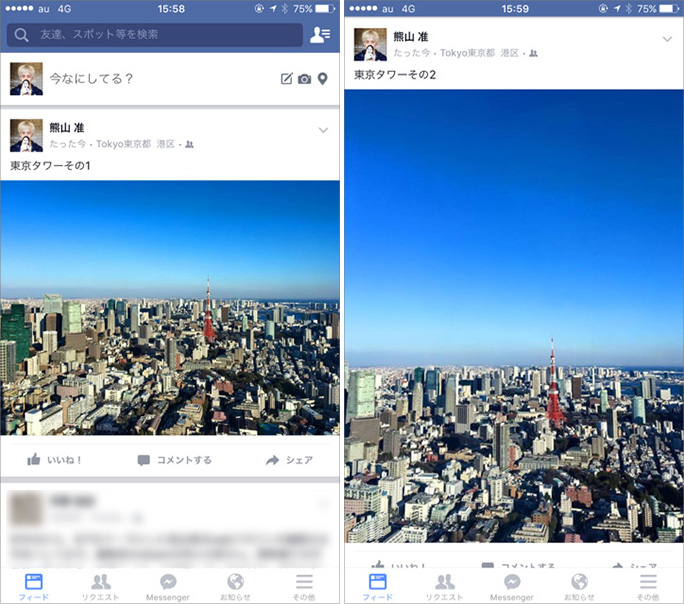 横長の写真(左)はタイムラインをサーッと流れていってしまいますが、縦長でアップした写真(右)はスマホ画面全体を占めるくらい大きく表示されます。実際に「いいね!」数は右が多かった
横長の写真(左)はタイムラインをサーッと流れていってしまいますが、縦長でアップした写真(右)はスマホ画面全体を占めるくらい大きく表示されます。実際に「いいね!」数は右が多かった
【4】デジタルズームは使うべからず

遠くの被写体を大きく写したいときに多用しがちなズームですが、iPhoneカメラを含めたほとんどのスマホカメラには「デジタルズーム」機能しかありません。
これ、実は撮影後に写真を切り取って拡大しているのと同じ。当然、画質は落ちますし、手ブレのリスクも高まるだけなので、あまり使わない方がよいのです。被写体を大きく撮りたい場合は、可能な限り自分から被写体に近寄る、が正解です。
もっとも、iPhoneの周辺機器には光学ズームレンズもあります。こちらは望遠レンズを外付けするものなので、画質はあまり落ちません。たくさん種類が出ているので、その使い勝手について、この連載でおいおい取りあげていきたいと思います。
【5】明暗差が激しい場所ではHDRを活用すべし
いわゆる逆光で人物やモノを撮りたい場合や、明暗の差が激しい場所などでは、暗い部分が黒く潰れたり、明るい部分が白く飛んだりしがちです。そこで活用したいのがiPhoneカメラの「フラッシュ」と「HDR」。
夜景や夕焼けと一緒に近距離で人物を撮りたい場合には、フラッシュをONにするとよいのですが、フラッシュを浴びた被写体が生々しく写ってしまうのが玉にキズ。それが気になるときは、フラッシュではなく「HDR」をON(画面上部にある「HDR」をタップ)にしましょう。明るい部分と暗い部分、それぞれに明るさをあわせた写真を2枚連続撮影して、自動的に合成してくれます。もっとも、動きの速い被写体だと残像が出るので注意が必要です。
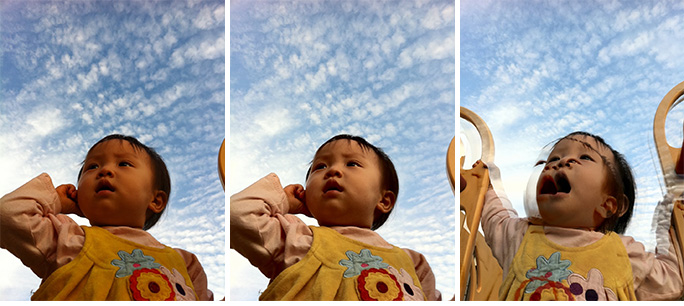 左は通常モード、真ん中と右はHDRで撮影。空のきれいさはそのままに、暗い部分だけを明るくしてくれます。が、被写体が動くと右のような超怖い写真になっちゃうのでご注意を
左は通常モード、真ん中と右はHDRで撮影。空のきれいさはそのままに、暗い部分だけを明るくしてくれます。が、被写体が動くと右のような超怖い写真になっちゃうのでご注意を
【6】明るさの調整には、「AE/AFロック」機能を使うべし

iPhoneのカメラはフォーカスした部分に合わせて自動的に明るさを調整してくれますが、太陽や光源があるとその周辺が明るすぎて、白く飛んでしまうといったケースがあります。とくに、パノラマ撮影モードでは、スマホを横にスライドさせているあいだに明るい光がレンズに入ってくると、カメラが対応しきれずに「明るく撮れすぎ=白飛び」しちゃうんです。
そんな場合は、あらかじめ背景のある程度明るい部分を指で長押ししてみましょう。「AE/AFロック」という機能が働いて、写真の明るさが長押しした場所で固定されます。これでパノラマ撮影時にも白飛びが発生しなくなります。
ただし、明暗差があまりに激しいと逆にほかの部分が真っ暗になってしまうので、明るさがほどよい中間地点で「AE/AFロック」をしておくのがベターでしょう。このロックは通常の撮影でも使えますのでお忘れなく。

 上の写真は右端の撮影スタート地点の露出で撮ったもの。明るい部分でAE/AFロックをかけると、下の写真のように沈む夕日の輪郭をきれいに撮れます
上の写真は右端の撮影スタート地点の露出で撮ったもの。明るい部分でAE/AFロックをかけると、下の写真のように沈む夕日の輪郭をきれいに撮れます
今回はごくごく初歩的な内容でしたが、iPhoneカメラに最初から入っている機能なので、どれも今すぐ実践できます。いつかはSNSで「いいね!」されまくるべく、次回以降もスマホ写真を一緒に極めてまいりましょう!
文:熊山 准

